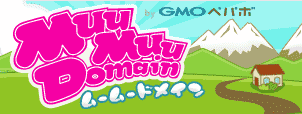
ドメインの管理会社を「1&1」から「ムームードメイン」に移した。いわゆるドメイン移管ですな。
当初、本命視してたスタードメインとどっちにしようか迷ったんだけど、ちょうど移管費用割引キャンペーンをやってたんで、まさに渡りに船(^^)v とりあえずこれから1年はお世話になります。
ドメインの移管費用をムームードメインに支払うのはいいんだけど、その支払いは2%ポイント還元のLINE Payカードで行ないたいんだよね。
でも一体どういう風にやればいいのかな?
ムームードメインの支払方法は5種類
- クレジットカード決済
- コンビニ決済
- 銀行振込
- おさいぽ!決済
- Amazonペイメント
クレジットカード決済
ドメイン契約の自動更新対策なのか、
ムームードメインのクレジットカード決済では、LINE Payカードは使えない。
LINE Payカードで支払おうとすると「登録が正常に終了しませんでした。ご入力情報をご確認ください」的なエラーが出る。と同時に「LINE Payカードで1円の決済ができません」的なメッセージがLINEアプリに届く。
コンビニ決済
LINE Payカードが使えるかどうかは検証してないけど、1回につき162円の決済手数料がかかるのはイヤなので、今回はスルー。
銀行振込
何らメリットが感じられないため、今回はスルー。
おさいぽ!決済
LINE Payカードが使えるかどうかは検証してないけど「おさいぽ!」だけのためにわざわざ新規ユーザ登録が必要なのはあまりに面倒臭いため、今回はスルー。
Amazonペイメント
Amazon.co.jpに登録済みのクレジットカードで支払える。つまりAmazonにLINE Payカードを登録しとけば、LINE Payが使えそう。よし!これで行こう!ちなみにAmazonポイントでは支払えない。
Amazonペイメント×LINE Payカードで支払う方法
結局、AmazonペイメントとLINE Payカードの組み合わせでやることにしたよ〜。
ムームードメインのコントロールパネルにログインする

ドメインの移管が完了すると、ムームードメインから「移管費用のご請求案内」というタイトルのメールが届く。「移管費用」と「入金締切日」を確認し、問題なければ本文内のリンクをクリックしよう。ムームードメインのログイン画面が開くのでログインする。
支払いメニューをクリックする

支払いが済んでないと「お知らせ」欄に督促(?)が表示される。左メニューにある「ドメイン契約お支払い」→「各種お支払い」でも同じ画面を開けるので、どちらかをクリックする。
「お支払い」をクリックする

今回は、支払い対象のドメインが1個なので、迷わず「お支払い」をクリックする。
「お支払い内容確認」をクリックする

「決済方法」の中から「Amazonペイメント」を選択し「お支払い内容確認」をクリックする。
「Amazonアカウントでお支払い」をクリックする

支払い内容を確認し「Amazonアカウントでお支払い」をクリックする。
Amazon.co.jpに「サインイン」する

続けて「OK」をクリックする

「+新規追加」をクリックする

今回は、まだAmazonにクレジットカード情報をまったく登録してなかったので「お支払い方法がありません」と表示された。とにかく「+新規追加」をクリックする。
クレジットカード情報を登録する

LINE Payカードを見ながら、クレジットカード情報を正確に入力する。「クレジットカード名義人」欄は、LINE Payカードに書いてある「LINE MEMBER」ではなく「TARO YAMADA」のように、自分の名前をローマ字で入力しよう。最後に「登録する」をクリックする。
請求先住所を選択する

最後に「お支払い」をクリックする

Amazonに登録済みのLINE Payカードを選択してから「お支払い」をクリックすると、料金の支払いが完了する。
料金の支払いが完了する

「Amazonペイメント決済処理は正常に終了しました。」というメッセージが表示されれば、万事うまく行った証拠だよ。
念のためアチコチ確認しとこう
LINE Payカードの履歴を確認する

直後にLINEアプリにメッセージが届くので、内容を確認する。
今回支払った金額は993円だけど、18円相当のLINEポイント還元があるので、ドメイン移管費用は実質975円に抑えられたことになる。安い!
ムームードメインから届いたメールを確認する

Amazonから届いたメールを確認する

ドメイン費用の次回入金日を確認する

再度、ムームードメインのコントロールパネルから「各種お支払い」を開く。
今回ドメイン移管費用を支払ったのは2017年1月18日(水)で、次回「入金締切日」は来年2018年2月28日(水)になってる。1年以上先なので間違いないね。
ドメイン契約を自動更新しないことを確認する

ムームードメインのコントロールパネル→左メニューの「ドメイン契約お支払い」→「自動更新設定」を開き、該当ドメインの「決済方法」が「未設定」になってれば、そのドメインの契約は自動更新されない。
オレは、いろんなコストをチョクチョク見直したい派なので自動更新はオフのままがいいけど、ドメインの契約更新を忘れるのがイヤな場合は自動更新をオンにしとこう。


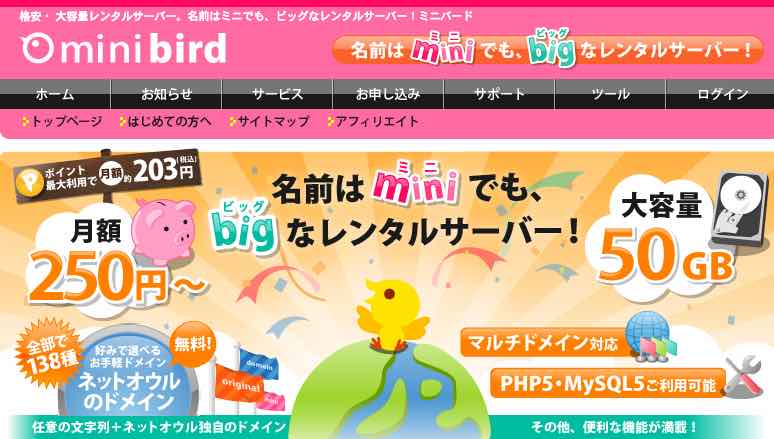
コメント